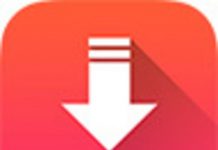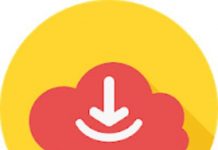Snap camera là gì?
Snap Camera là một phần mềm Camera trên máy tính PC, Laptop và Mac. Sử dụng phần mềm miễn phí này bạn có thể trang trí cho hình ảnh của mình trước camera trở lên ngộ nghĩnh, đáng yêu, hài ước.. rất dễ dàng.

Link tải Snap Camera
Tải Snap Camera cho máy tính
Tải Snap Camera cho MAC
Thông tin về ứng dụng Snap Camera
| Dung lượng | 106 MB |
| Bản quyền | Miễn phí |
| Ngôn ngữ | Tiếng Anh |
| Hệ điều hành | Windows 10/11 – macOS 10.13 |
Cấu hình để sử dụng Snap Camera
- Hệ điều hành: Windows 10 (64 bit) hoặc mới hơn; macOS 10.13 hoặc mới hơn
- Phần cứng: Tối thiểu là Intel Core i3 2.5Ghz hoặc AMD FX 4300 2.6Ghz
- RAM: 4GB
- Card đồ họa: Intel HD 4000 / Nvidia GeForce 710 / AMD Radeon HD 6450; độ phân giải màn hình 1280×768 trở lên
Những tính năng của Snap Camera
Gọi video bằng Camera chuyên nghiệp
Sử dụng Snap Camera trên máy tính giúp bạn có thể gọi video với bạn cực kỳ ngộ nghĩnh. Phần mềm tự động đồng bộ hóa với webcam trên máy tính của bạn, nghĩa là mở phần mềm này lên thì lúc video call sẽ tự động đồng bộ hóa webcam bạn đang dùng với Snap Camera.
Hệ thống Sticker phong phú
Kho nhãn dán Sticker cực kỳ đa dạng và phong phú với nhiều chủ đề khác nhau như: Funny, Snappy Holidays, Makeup, Cute… chắc hẳn bạn sẽ có những phút giây thú vị.
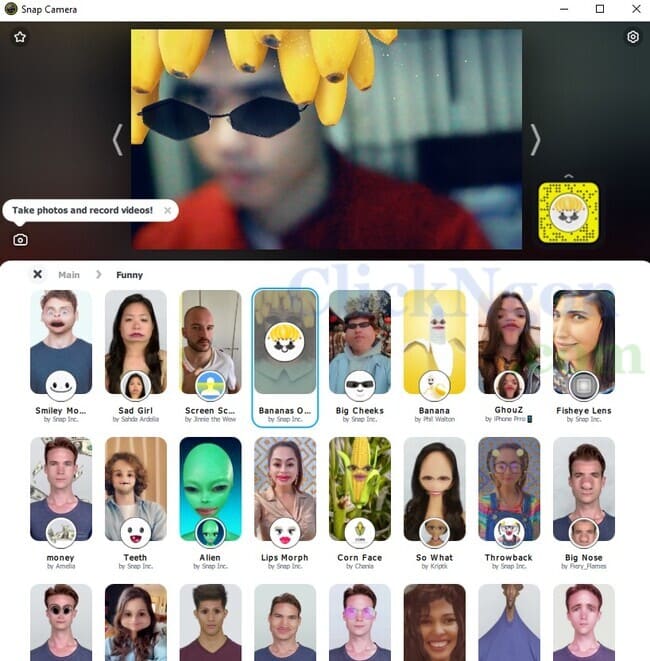
Nếu bạn là một Streamer trên OBS thì sử dụng các Sticker của Snap Camera này cũng làm tăng tính vui nhộn trên Stream.
Tích hợp Camera trên Zoom và Google Meet
Đây là tính năng rất độc đáo mà nhiều bạn trẻ ưa thích sử dụng. Nếu bạn thường xuyên sử dụng phần mềm học trực tuyến Zoom hoặc Google Meet thì chắc hẳn cần dùng đến Snap Camera.
Bạn có thể tùy chỉnh hình ảnh Camera của mình trên Zoom/ Google Meet rất dễ dàng và nhanh chóng. Sự tùy chỉnh này chắc hẳn rất hài ước và ngộ nghĩnh hơn bao giờ hết.
Cách tải và cài đặt Snap Camera
Hướng dẫn nhanh cách tải và cài đặt
Vào Trang chủ Snap Camera >> Download >> Tích vào Tôi đã đọc >> Email có thể bỏ qa >> Tích vào Tôi không phải là người máy >> Lựa chọn Tải cho PC hay MAC.
Sau đó cài đặt các bạn chọn Next Next như phần mềm bình thường là xong.
Hướng dẫn chi tiết cách tải và cài đặt
Bước 1: Truy cập snapcamera.snapchat.com >> chọn Download

Bước 2: Kéo xuống dưới tích vào ô I have read the Privacy Policy and agree to the Snap Camera License Agreement and the Terms of Service >> Nhập Email hoặc để trống đều được >> Tích vào Tôi không phải là người máy >> Chọn Download PC/Mac >> đợi quá trình tải Snap Camera diễn ra.
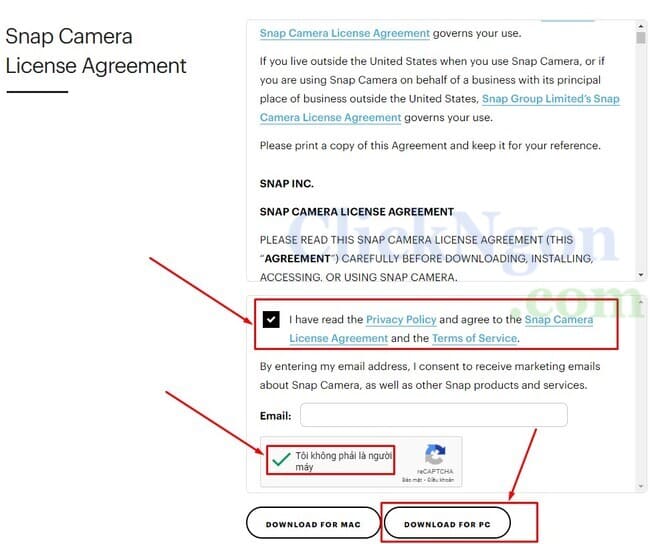
Bước 3: Kích đúp vào file Snap Camera vừa tải về

Bước 4: Chọn Next
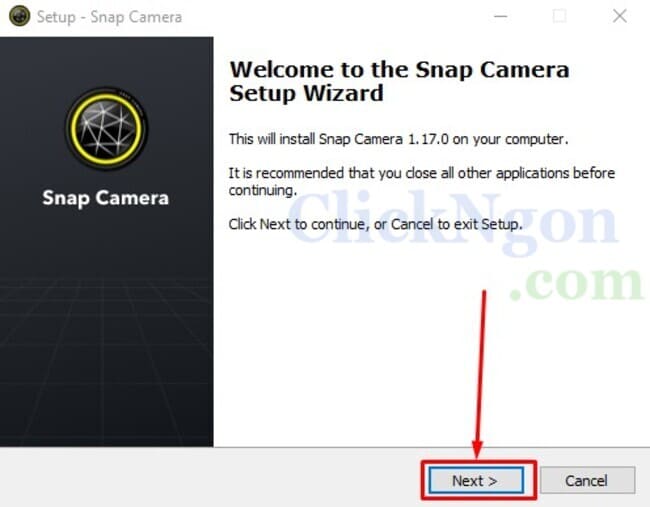
Bước 5: Chọn Next, có thể tích vào ô Creat a desktop shortcut để tạo icon Snap Camera ngoài màn hình khi cài đặt xong.
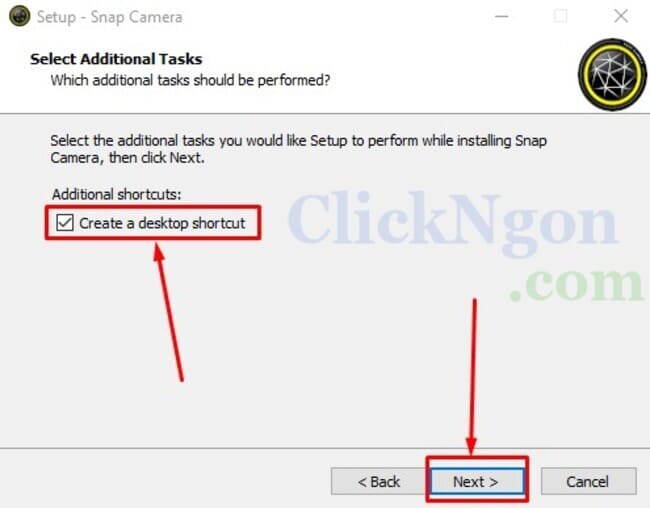
Bước 6: Chọn Install để bắt đầu cài đặt
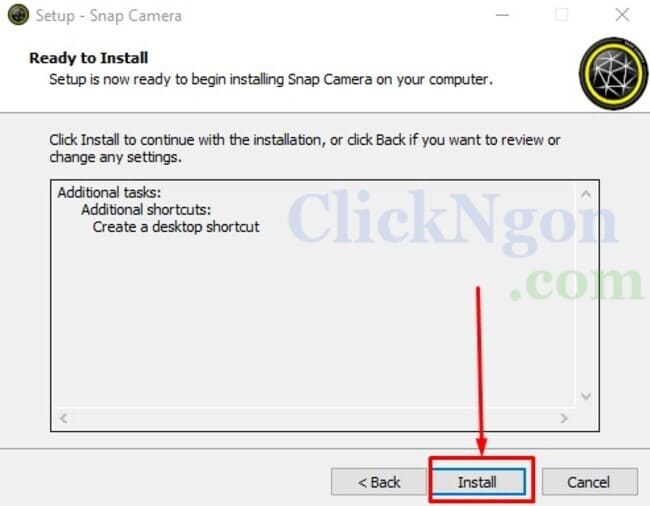
Bước 7: Đợi quá trình cài đặt Snap Camera diễn ra

Bước 8: Chọn Finish để hoàn thành cài đặt. Tích vào Launch để mở Snap Camera ngay sau khi hoàn thành cài đặt.

Cách sử dụng Snap Camera
Sau khi cài thành công Snap Camera trên máy tính thì các bạn mở lên và làm theo các bước sau đây của Clickngon.com nhé:
Bước 1: Lần đầu mở Snap Camera thì chọn Next
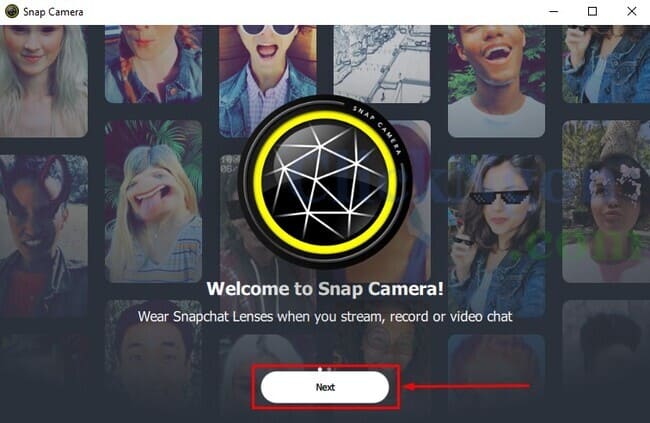
Bước 2: Chọn Finish
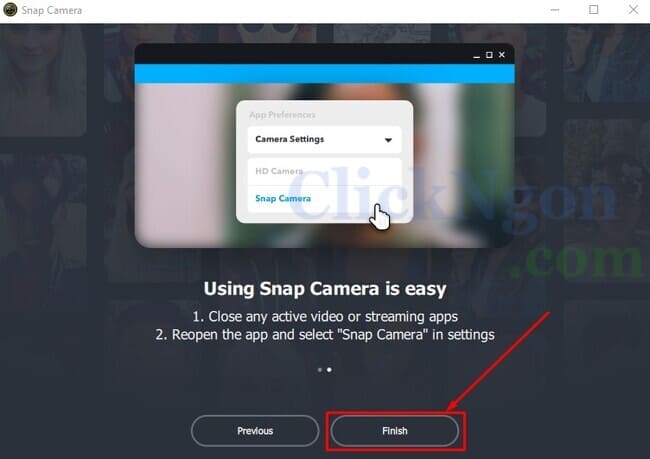
Bước 3: Tại giao diện chính các bạn có thể thấy rất nhiều Categories(danh mục)/ Sticker để bạn lựa chọn. Bạn chỉ việc lựa chọn chủ đề/ sticker mà bạn thích.

Ở đây các bạn có thể vào mỗi danh mục lại có nhiều sticker khác nhau, thoải mái lựa chọn.
Bước 4: Nếu như các bạn muốn dùng Filter Snap Camera này trên Zoom thì mở phần mềm Zoom lên >> Settings>> mục Camera chọn Snap Camera là xong. Đối với Google Meet thì các bạn thực hiện tương tự nhé.
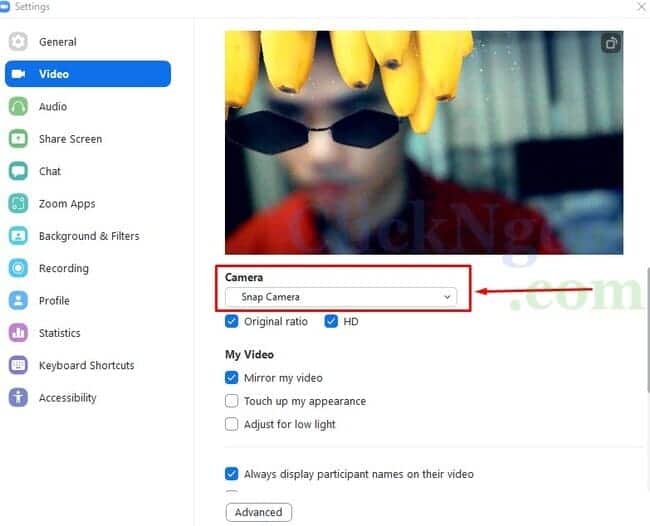
Bước 5: tại giao diện camera của Zoom chúng ta thấy filter đã được áp dụng lên.

Những câu hỏi thường gặp khi sử dụng Snap Camera
Không thể cài đặt được lên trên máy tính
Trả lời: Bạn xem lại phần cấu hình tối thiểu để cài đặt được nhé. Có thể cấu hình máy tính bạn không đáp ứng được yêu cầu của phần mềm.
Muốn gỡ phần mềm này ra như thế nào
Trả lời: Bạn vào Control Panel >> Programs >> chọn Snap Camera >> Uninstall là xong.
Khi cài báo dòng chữ It looks like snap camera is currently running là sao
Trả lời: Có thể trên máy của bạn đã cài phần mềm này rồi, bạn kiểm tra lại, sau đó gỡ ra rồi cài đặt lại là được.
Tải Snap Camera bị lỗi
Trả lời: Bạn kiểm tra lại đường truyền mạng internet, hoặc khoảng trống ổ cứng trên máy tính còn đủ rộng không nhé.
Cài xong rồi nhưng máy không nhận Snap Camera là sao
Trả lời: Bạn vào settings xem đã lựa chọn webcam là Snap Camera chưa nhé.
Không sử dụng được trên Google Meet
Trả lời: Bạn kiểm tra lại phần cài đặt đã lựa chọn webcam là Snap Camera chưa nhé, có thể restart lại máy tính xem sao nhé. Hoặc kiểm tra webcam của bạn còn hoạt động không.
Tải về ghi dòng chữ Your GPU is not supported là sao
Trả lời: Đây là GPU hay còn gọi là card đồ họa trên máy bạn không được Snap Camera hỗ trợ nhé. Bạn tham khảo phần cấu hình để sử dụng được phần mềm này nhé.